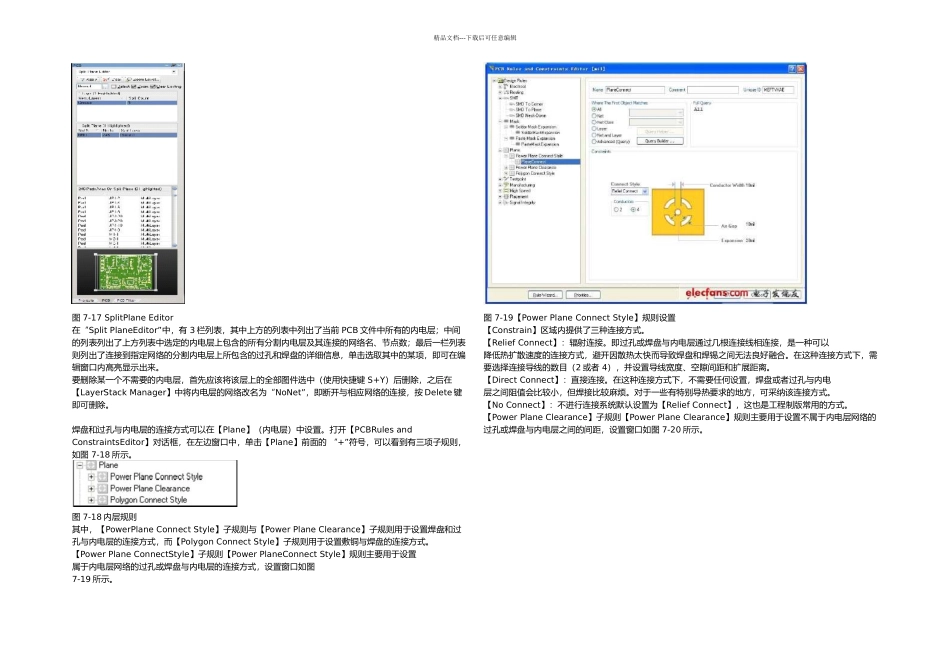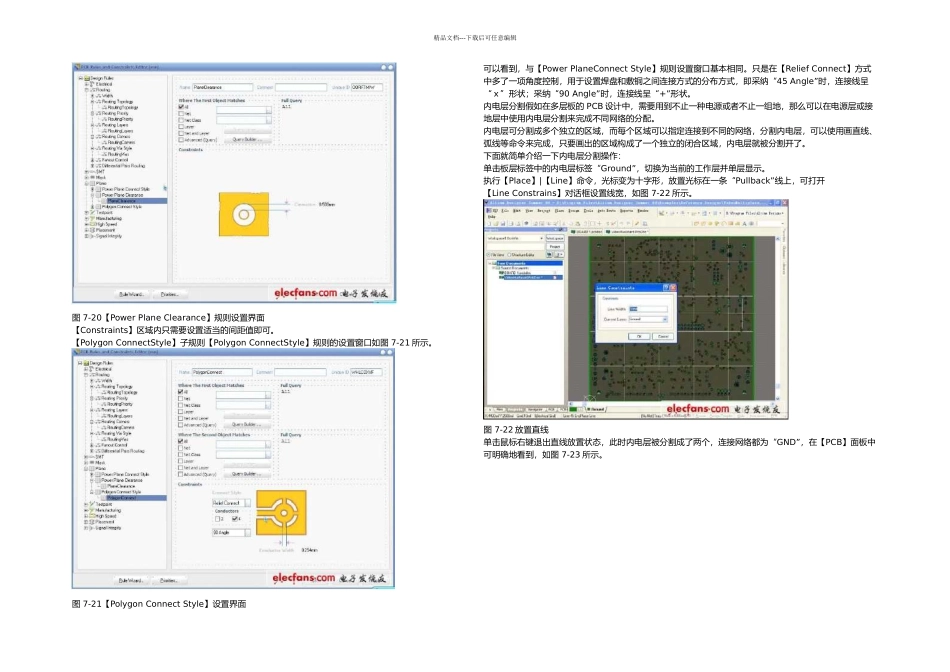精品文档---下载后可任意编辑在系统提供的众多工作层中,有两层电性图层,即信号层与内电层,这两种图层有着完全不同的性质和使用方法。信号层被称为正片层,一般用于纯线路设计,包括外层线路和内层线路,而内电层被称为负片层,即不布线、不放置任何元件的区域完全被铜膜覆盖,而布线或放置元件的地方则是排开了铜膜的。在多层板的设计中,由于地层和电源层一般都是要用整片的铜皮来做线路(或作为几个较大块的分割区域),假如要用MidLayer(中间层)即正片层来做的话,必须采纳敷铜的方法才能实现,这样将会使整个设计数据量非常大,不利于数据的沟通传递,同时也会影响设计刷新的速度,而使用内电层来做,则只需在相应的设计规则中设定与外层的连接方式即可,非常有利于设计的效率和数据的传递。Altium Designer 7.0 系统支持多达 16 层的内电层,并提供了对内电层连接的全面控制及 DRC 校验。一个网络可以指定多个内电层,而一个内电层也可以分割成多个区域,以便设置多个不同的网络。PCB 设计中,内点层的添加及编辑同样是通过【图层堆栈管理器】来完成的。下面以一个实际的设计案例来介绍内电层的操作。请读者先自己建立一个PCB 设计文件或者打开一个现成的 PCB 设计文件。在 PCB 编辑器中,执行【Design】|【Layer Stack Manager】命令,打开【Layer Stack Manager】。单击选取信号层,新加的内电层将位于其下方。在这里选取的信号层,之后单击【Add Layer】按钮,一个新的内电层即被加入到选定的信号层的下方。双击新建的内电层,即进入【EditLayer】对话框中,可对其属性加以设置,如图 7-13 所示。在对话框内可以设置内电层的名称、铜皮厚度、连接到的网络及障碍物宽度等。这里的障碍物即“Pullback”,是在内电层边缘设置的一个闭合的去铜边界,以保证内电层边界距离 PCB 边界有一个安全间距,根据设置,内电层边界将自动从板体边界回退。图 7-13 编辑内电层执行【Design】|【Board Layers & Colors…】命令,在打开的标签页【Board Layers & Colors】,所中所添加的内电层的“Ground”后面的“Show”复选框,如图 7-14 所示,使其可以在 PCB 工作窗口中显示出来。图 7-14 选中内电层“Show”的复选框打开图 7-14 的【View Options】标签页里面,在【Single Layer Mode】区域的下拉菜单中选择【Hide Other Layers】,即单层显示,如图 7-15 所示。图 7-15 设置单层显示模式回到编辑窗...